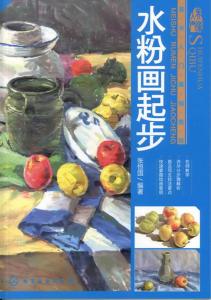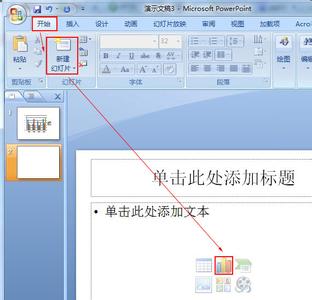
ppt中经常用到图表,比如柱形图、圆饼图等,这些图就是基于一定的数据建立起来的,所以我们得先建立数据表格然后才能生成图表。下面提供了两种建立和插入图表的方法,原理其实是一样的。
ppt中怎样插入图表 精――方法一:通过excel创建图表,然后复制到ppt中ppt中怎样插入图表 精 1、
打开excel,建立一个表格,基于这个表格中的数据建立图表,点击插入――柱形图
ppt中怎样插入图表 精 2、
在打开的下拉列表中,我们选择一个样式
ppt中怎样插入图表 精 3、
这样excel中建立了一个图表,我们右键单击这个图表,然后选择复制
ppt中怎样插入图表 精_ppt图表
ppt中怎样插入图表 精 4、
切换到ppt中,我们右键单击空白的位置,然后选择【粘贴】
ppt中怎样插入图表 精 5、
这样图表就插入到了ppt中,效果如下
ppt中怎样插入图表 精――方法二:在ppt中直接创建ppt中怎样插入图表 精 1、
打开ppt以后我们先建立一个幻灯片,点击菜单栏上面的【新建幻灯片】---选择任意一个布局
ppt中怎样插入图表 精_ppt图表
ppt中怎样插入图表 精 2、
点击幻灯片中的图表的缩略图,这样就打开了插入图表的对话框
ppt中怎样插入图表 精 3、
选择一个图表的样式,然后点击确定
ppt中怎样插入图表 精 4、
打开了excel表格,我们在这个表格中输入数据,这些数据就是用于建立我们的图表的,一开始给出了一些默认的数据,这些数据都是没用的,修改这些数据,改成你需要的图标,如下图中第二幅图
ppt中怎样插入图表 精_ppt图表
ppt中怎样插入图表 精 5、
关闭excel,图表就自动创建了,我们看到这个图表就是刚才我们输入的那些数据建立的。
 爱华网
爱华网